Перевернутое изображение веб камеры — как исправить?
Частая и распространенная проблема многих пользователей — перевернутое изображение веб-камеры ноутбука (и обычной USB веб-камеры) в Skype и других программах после переустановки Windows или же обновления каких-либо драйверов. Рассмотрим, как исправить эту проблему.
При этом будет предложено три варианта решения: с помощью установки официальных драйверов, с помощью изменения настроек веб-камеры, а также, если ничто другое не помогает — с использованием сторонней программы (Так что если вы все перепробовали — можете прямиком перейти к третьему способу).
1. Драйвера
Самый частый вариант возникновения ситуации — именно в скайпе, хотя возможны и другие варианты. Наиболее частая же причина того, что видео с камеры вверх ногами — драйвера (или, вернее, не те драйвера, что нужны).
В случаях, где причиной перевернутого вверх ногами изображения являются драйвера, это происходит когда:
- Драйвера были установлены автоматически при установке Windows.
 (Или так называемой сборки «где есть все драйвера»).
(Или так называемой сборки «где есть все драйвера»). - Установка драйверов была произведена с использованием какого-либо драйвер-пака (например, Driver Pack Solution).
Для того, чтобы узнать, какой драйвер установлен для вашей веб камеры, откройте диспетчер устройств (наберите «Диспетчер устройств» в поле поиска в меню «Пуск» в Windows 7 или на начальном экране Windows 8), затем найдите свою веб-камеру, которая обычно находится в пункте «Устройства обработки изображений», кликните по камере правой кнопкой мыши и выберите «Свойства».
В диалоговом окне свойств устройства откройте вкладку «Драйвер» и обратите внимание на поставщика драйвера и дату разработки. Если вы увидите, что поставщик — Microsoft, а дата далека от актуальности, то практически точно причина перевернутого изображения именно в драйверах — у вас на компьютере используется стандартный драйвер, а не тот, который специально предназначен именно для вашей веб-камеры.
Для того, чтобы установить правильные драйвера, зайдите на официальный сайт производителя устройства или же вашего ноутбука, где все нужные драйвера можно скачать полностью бесплатно.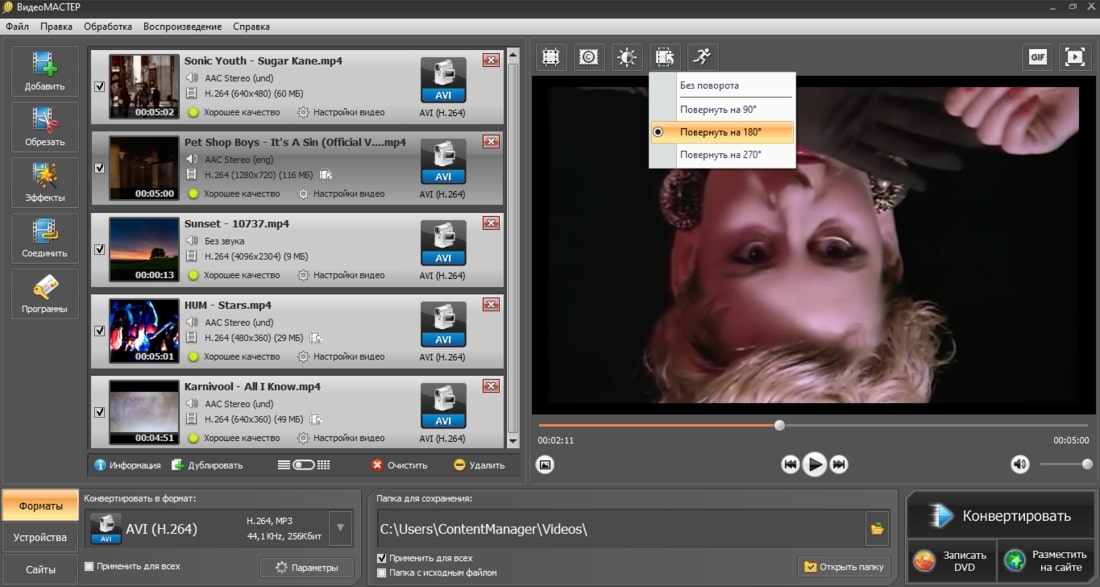 Более подробно о том, где найти драйвера именно для вашего ноутбука вы можете прочесть в статье: Как установить драйвера на ноутбук (откроется в новой вкладке).
Более подробно о том, где найти драйвера именно для вашего ноутбука вы можете прочесть в статье: Как установить драйвера на ноутбук (откроется в новой вкладке).
2. Настройки веб-камеры
Иногда может случиться так, что даже несмотря на то, что для веб-камеры в Windows установлены те драйвера, которые разработаны специально для использования с этой камерой, изображение в скайпе и в других программах, использующих ее изображение все равно остается перевернутым. В этом случае, возможности вернуть изображение в нормальный вид можно поискать в настройках самого устройства.
Самый простой и быстрый способ для начинающего пользователя попасть в настройки Web камеры — запустить Skype, в меню выбрать «Инструменты» — «Настройки» — «Настройки видео», затем, под своим перевернутым изображением нажать «Настройки веб-камеры» — откроется диалоговое окно, которое для разных моделей камеры будет выглядеть по-разному.
Например, у меня возможность для поворота изображения отсутствует. Однако для большинства камер такая возможность есть. В английском варианте это свойство может называться Flip Vertical (отразить по вертикали) или же Rotate (поворот) — в последнем случае, нужно задать поворот на 180 градусов.
Однако для большинства камер такая возможность есть. В английском варианте это свойство может называться Flip Vertical (отразить по вертикали) или же Rotate (поворот) — в последнем случае, нужно задать поворот на 180 градусов.
Как я уже сказал, это простой и быстрый способ попасть в настройки, так как скайп почти у всех есть, а в панели управления или устройствах камера может и не отображаться. Еще один несложный вариант — воспользоваться программой для управления вашей камерой, которая, скорее всего, была установлена одновременно с драйверами еще при выполнении первого пункта этого руководства: там так же могут присутствовать необходимые возможности для поворота изображения.
Программа управления камерой от производителя ноутбука
3. Как исправить перевернутое изображение веб-камеры с помощью сторонних программ
Если ничто из вышеперечисленного не помогло, все равно остается возможность перевернуть видео с камеры таким образом, чтобы оно отображалось нормально. Один из лучших и почти гарантированно работающих способов — программа ManyCam, которую вы можете скачать бесплатно здесь (откроется в новом окне).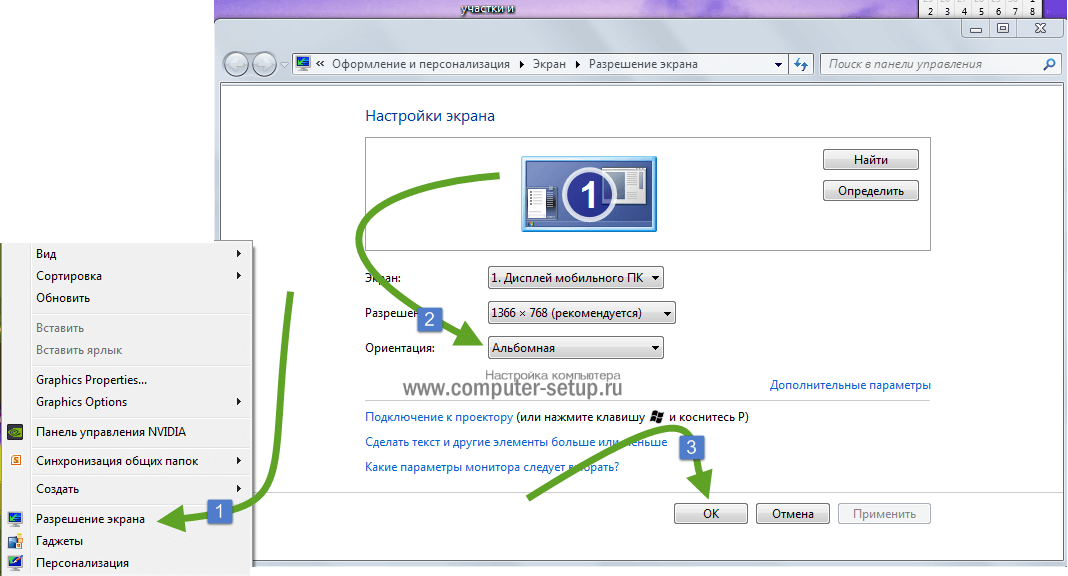
Установка программы не представляет особых сложностей, только рекомендую отказаться от установки Ask Toolbar и Driver Updater, которые программа попытается установить заодно с собой — этот мусор Вам не нужен (нужно нажимать Cancel и Decline там, где вам их предлагают). В программе поддерживается русский язык.
После запуска ManyCam, проделайте следующее:
- Откройте вкладку Видео — Источники и нажмите кнопку «Отразить по вертикали» (см. картинку)
- Закройте программу (т.е. нажмите крестик, она не закроется, а свернется в значок области уведомлений).
- Откройте Skype — Инструменты — Настройки — Настройки видео. И в поле «Выбрать веб-камеру» выберите пункт «ManyCam Virtual WebCam».
Готово — теперь изображение в скайпе будет нормальным. Единственный недостаток бесплатной версии программы — ее логотип внизу экрана. Тем не менее, изображение будет показываться в нужном Вам состоянии.
Если я вам помог, то прошу поделиться этой статьей, используя кнопки социальных сетей внизу страницы. Удачи!
Удачи!
remontka.pro в Телеграм | Способы подписки
Как плавно повернуть видео на Facebook [Надежное руководство]
Обновлено Лиза Оу / 22 фев, 2023 16:30
Как повернуть видео на Facebook? Недавно я провел прямую трансляцию и заметил, что видео было перевернуто, когда я разместил его на Facebook. Несколько моих друзей сказали мне, что им трудно это смотреть. Пожалуйста, кто-нибудь, помогите мне исправить направление моего экрана. Спасибо!
Если вам интересно, можно ли повернуть видео, которое вы разместили на Facebook, ответ — да. Иногда люди не замечают, что видео, которое они публикуют, имеет неправильную ориентацию экрана. Это происходит по нескольким причинам, независимо от того, является ли загруженное вами видео прямой трансляцией, записью или чем-то, что вы скачали из Интернета. Например, вы записали видео на телефон в портретном режиме, но держите его горизонтально. Или, может быть, все наоборот. Возможно, вы должны снимать в широкоэкранном режиме, но вы держите телефон вертикально.
В связи с этим вам обязательно понадобится инструмент или метод для поворота и исправления ориентации экрана вашего видео на Facebook. Но вопрос в том, где вы найдете идеальный метод? Что ж, хорошие новости. Вам не нужно тратить свое время на изучение Интернета по этому вопросу. По той причине, что в этой статье будут перечислены инструменты и методы поворота видео, которое вы разместили на Facebook. Поверьте, они самые надежные и эффективные из тех, что мы пробовали при тестировании нескольких программ в Интернете. Пожалуйста, приобретите приведенные ниже знания, чтобы проверить их самостоятельно.
Список руководств
- Часть 1. Как повернуть видео на компьютере с помощью FoneLab Video Converter Ultimate
- Часть 2. Как повернуть видео на Facebook
- Часть 3. Как повернуть видео на iPhone или Android с помощью сторонних приложений
- Часть 4. Часто задаваемые вопросы о ротаторах видео на Facebook
Часть 1.
 Как повернуть видео на компьютере с помощью FoneLab Video Converter Ultimate
Как повернуть видео на компьютере с помощью FoneLab Video Converter UltimateЕсли вы спросите людей, часто использующих видеоредакторы, о мощной программе для монтажа, они сразу же порекомендуют Конвертер видео FoneLab Ultimate. Эта программа может мгновенно повернуть практически любое видео, включая ваш пост в Facebook. Он поддерживает практически все популярные форматы видео, так что вам не составит труда работать с ними с помощью этого инструмента. После тебя поворот видео, вы можете пользоваться другими функциями редактирования, чтобы улучшить свое видео дальше. Помимо поворотного устройства, его другие функции включают в себя видео триммер, реверс, регулятор скорости, обрезка и многое другое. Не забывайте о его ключевой функции — конвертере видео. По сути, FoneLab Video Converter Ultimate позволяет вам делать несколько вещей в одном месте. И самое главное, он совместим как с Mac, так и с Windows.
Видео конвертер Ultimate
Video Converter Ultimate — лучшее программное обеспечение для конвертации видео и аудио, которое может конвертировать MPG / MPEG в MP4 с высокой скоростью и высоким качеством изображения / звука.
- Конвертируйте любые видео / аудио, такие как MPG, MP4, MOV, AVI, FLV, MP3 и т. Д.
- Поддержка 1080p / 720p HD и 4K UHD конвертирования видео.
- Мощные функции редактирования, такие как Обрезка, Обрезка, Поворот, Эффекты, Улучшение, 3D и многое другое.
Бесплатная загрузка Бесплатная загрузка Узнать больше
Обратите внимание на безотказные шаги ниже, чтобы узнать, как повернуть видео в Facebook с помощью Конвертер видео FoneLab Ultimate:
Шаг 1Получите программный файл программы на веб-сайте FoneLab Video Converter Ultimate. Нажмите Бесплатная загрузка, затем выберите файл, чтобы начать установку программы. Вы можете выбрать предпочитаемый язык установки, прежде чем нажать кнопку «Установить». Вы можете запустить ротатор видео на своем компьютере, когда процесс завершится.
Шаг 2Загрузите видео, которое хотите повернуть, на Facebook. Затем вы войдете в программу с функцией преобразования в качестве основного интерфейса.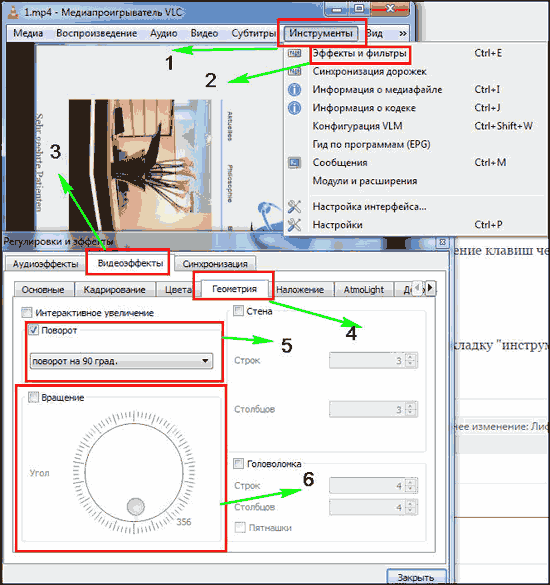
Шаг 3Получив доступ к панели инструментов, прокрутите вниз, пока не увидите значок Видео Ротатор особенность. Нажмите на нее, затем выберите видео Facebook из Скачать папку для импорта в программу.
Шаг 4Видео до и после будет отображаться в интерфейсе программы. Используйте кнопки поворота, чтобы исправить ориентацию вашего видео. Вы можете повернуть его вправо или влево или отразить вертикально или горизонтально. Когда закончите, перейдите на вкладку «Экспорт» в правом нижнем углу интерфейса. Процесс в основном занимает меньше минуты и автоматически сохраняется на вашем компьютере. Вы можете повторно загрузить видео на Facebook позже.
Видео конвертер Ultimate
Video Converter Ultimate — лучшее программное обеспечение для конвертации видео и аудио, которое может конвертировать MPG / MPEG в MP4 с высокой скоростью и высоким качеством изображения / звука.
- Конвертируйте любые видео / аудио, такие как MPG, MP4, MOV, AVI, FLV, MP3 и т. Д.
- Поддержка 1080p / 720p HD и 4K UHD конвертирования видео.
- Мощные функции редактирования, такие как Обрезка, Обрезка, Поворот, Эффекты, Улучшение, 3D и многое другое.
Бесплатная загрузка Бесплатная загрузка Узнать больше
Часть 2. Как повернуть видео на Facebook
Между тем, вы также можете вращать видео на самом сайте Facebook. Это самый удобный способ, если вы не хотите удалять и перезаливать пост. Или если у вас нет времени на установку других инструментов. Однако этот метод позволяет вращать видео без каких-либо бонусных функций. В отличие от установки других программ, чтобы иметь больше возможностей для улучшение видео в фейсбуке.
Обратите внимание на безотказные шаги ниже, чтобы узнать, как повернуть видео на Facebook:
Шаг 1Зайдите на сайт Facebook и перейдите в профиль своей учетной записи.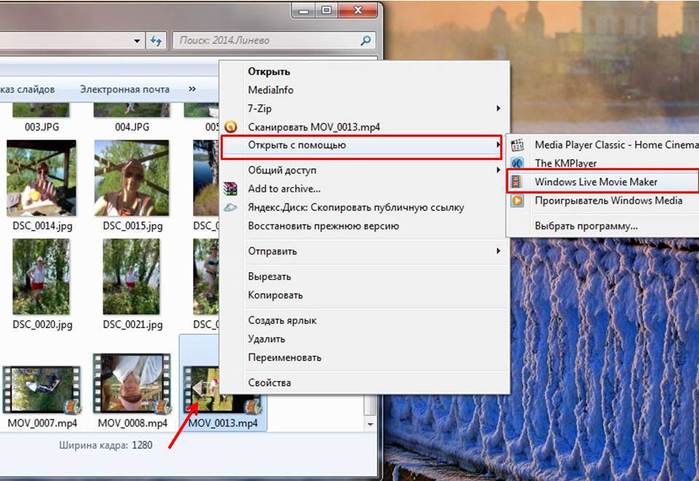 Найдите видео, которое хотите повернуть, и просмотрите его.
Найдите видео, которое хотите повернуть, и просмотрите его.
Шаг 2В нижней части видео нажмите Опции из следующих вариантов. Когда появится меню «Параметры», выберите Поворот влево or Поворот вправо исправить ориентацию видео.
Часть 3. Как повернуть видео на iPhone или Android с помощью сторонних приложений
Если вы не используете компьютер, сторонние приложения также доступны на мобильных телефонах. Возьмем, к примеру, видеоредактор InShot. Это приложение работает как на iPhone, так и на телефонах Android. В зависимости от вашего устройства вы можете получить его в Google Play Store или App Store. InShot Video Editor может легко поворачивать ваши видео на Facebook, но в нем нет расширенных функций, таких как преобразование и сжатие, как в других программах для редактирования видео.
Обратите внимание на следующие безотказные шаги для поворота видео на Facebook с помощью стороннего приложения InShot Video Editor:
Шаг 1Запустите Play или App Store и найдите InShot Video Editor. Если вы используете iPhone, щелкните значок Получить кнопка. Затем нажмите Установить кнопку, если вы используете Android, с другой стороны.
Если вы используете iPhone, щелкните значок Получить кнопка. Затем нажмите Установить кнопку, если вы используете Android, с другой стороны.
Шаг 2Запустите приложение на своем телефоне, затем импортируйте видео из Facebook в приложение. В нижней части интерфейса нажимайте значок поворота, пока не получите правильную ориентацию видео. После этого сохраните и перезалейте видео на Facebook.
Видео конвертер Ultimate
Video Converter Ultimate — лучшее программное обеспечение для конвертации видео и аудио, которое может конвертировать MPG / MPEG в MP4 с высокой скоростью и высоким качеством изображения / звука.
- Конвертируйте любые видео / аудио, такие как MPG, MP4, MOV, AVI, FLV, MP3 и т. Д.
- Поддержка 1080p / 720p HD и 4K UHD конвертирования видео.
- Мощные функции редактирования, такие как Обрезка, Обрезка, Поворот, Эффекты, Улучшение, 3D и многое другое.

Бесплатная загрузка Бесплатная загрузка Узнать больше
Часть 4. Часто задаваемые вопросы о ротаторах видео на Facebook
Есть ли водяной знак на InShot?
Да, есть. InShot Video Editor добавляет водяной знак на видеовыход пользователей независимо от того, что они об этом думают. Если вы хотите удалить водяной знак InShot, вам необходимо приобрести подписку, которая требует ежемесячной оплаты.
Почему мое видео отображается сбоку на Facebook, когда я публикую прямые трансляции?
Причиной должна быть ориентация экрана вашего устройства. Обратите внимание, что при записи широкоэкранного видео необходимо установить альбомный режим экрана. Затем установите его на портрет, если вы держите его прямо. Если вы не смогли сделать это, когда публиковали видео в прямом эфире на Facebook, должно быть, именно поэтому они расположены сбоку.
Может ли FoneLab Video Converter Ultimate объединять видео с Facebook?
Да, оно может. После поворота вашего видео на Facebook в правильную ориентацию экрана вы можете объединить его с другим видео. Конвертер видео FoneLab Ultimate имеет слияние видео функция, позволяющая объединить два или более видео и сохранить их как одно. Вам нужно только загрузить видео с Facebook на свой компьютер. Объедините их с помощью этой программы, а затем повторно загрузите полученный файл на Facebook.
Конвертер видео FoneLab Ultimate имеет слияние видео функция, позволяющая объединить два или более видео и сохранить их как одно. Вам нужно только загрузить видео с Facebook на свой компьютер. Объедините их с помощью этой программы, а затем повторно загрузите полученный файл на Facebook.
Повернуть видео на Facebook легко, но вы можете использовать более продвинутые программы для улучшения видео. Если хочешь, ФоКонвертер видео FoneLab Ultimate Настоятельно рекомендуется.
Видео конвертер Ultimate
Video Converter Ultimate — лучшее программное обеспечение для конвертации видео и аудио, которое может конвертировать MPG / MPEG в MP4 с высокой скоростью и высоким качеством изображения / звука.
- Конвертируйте любые видео / аудио, такие как MPG, MP4, MOV, AVI, FLV, MP3 и т. Д.
- Поддержка 1080p / 720p HD и 4K UHD конвертирования видео.
- Мощные функции редактирования, такие как Обрезка, Обрезка, Поворот, Эффекты, Улучшение, 3D и многое другое.

Бесплатная загрузка Бесплатная загрузка Узнать больше
Как исправить проблемы с перевернутым видео
Перевернутое видео возникает, когда вы пытаетесь воспроизвести цифровой видеофайл на своем компьютере, и он внезапно начинает воспроизводиться в перевернутом виде. Это происходит из-за видеокарты, в большинстве случаев видеодрайверов, установленных на компьютере. В большинстве случаев это может быть связано с неправильным положением камеры во время записи. Это будет настолько неудобно, что, прежде чем вы сможете насладиться просмотром, вам нужно будет перевернуть видео в правильное состояние.
Существует множество руководств по устранению этой проблемы, но мы придумали более простое. Как бы часто ни возникала эта проблема, ее можно легко исправить; все, что вам нужно, это выполнить шаги, которые мы подробно описали ниже. Пожалуйста, следуйте.
Не пропустите: как повернуть и перевернуть видео в iMovie на Mac>
Как перевернуть видео вверх ногами онлайн
Как перевернуть видео вверх ногами на Mac
Как перевернуть видео вверх ногами на ПК
Как перевернуть видео вверх ногами на iPhone
Как перевернуть видео вверх ногами на Android
Как перевернуть видео вверх ногами онлайн
Прежде чем мы пойдем дальше, важно представить FlexClip: наиболее часто используемый инструмент для редактирования видео и изображений глобально. Это также может быть идеальным инструментом для устранения проблем с перевернутым видео. Некоторые из уникальных функций этого инструмента включают (но не ограничиваются ими) простую обрезку, чтобы ваше видео выглядело естественно, предварительный просмотр в реальном времени и простой в использовании интерфейс. Ознакомьтесь с приведенными ниже инструкциями.
Это также может быть идеальным инструментом для устранения проблем с перевернутым видео. Некоторые из уникальных функций этого инструмента включают (но не ограничиваются ими) простую обрезку, чтобы ваше видео выглядело естественно, предварительный просмотр в реальном времени и простой в использовании интерфейс. Ознакомьтесь с приведенными ниже инструкциями.
Шаг 1
Перейдите в раздел «Мультимедиа» FlexClip и загрузите видео, которое вы хотите перевернуть в книжную ориентацию, используя опцию «Загрузить».
Шаг 2
Выберите видео, которое хотите перевернуть. Перейдите в Transform, переверните видео по горизонтали или по вертикали.
Переверните видео с помощью FlexClip
Шаг 3
Теперь это необязательно; Вы также можете изменить соотношение сторон, перейдя в «Дополнительные параметры», или внести дополнительные изменения в свое видео, добавив текст, фоновую музыку и фильтры.
Внесите дополнительные изменения в свое видео
Как перевернуть видео вверх ногами на Mac
Вы также можете воспроизвести этот процесс на своем компьютере Mac с помощью приложения для редактирования видео iMovie. iMovie — это приложение для редактирования видео, специально разработанное для редактирования видео и изображений для пользователей iOS. Как и FlexClip, вы также можете легко использовать его для исправления проблем с «перевернутым видео». Ниже показано, как вы можете решить эту проблему с помощью iMovie. Читай дальше.
iMovie — это приложение для редактирования видео, специально разработанное для редактирования видео и изображений для пользователей iOS. Как и FlexClip, вы также можете легко использовать его для исправления проблем с «перевернутым видео». Ниже показано, как вы можете решить эту проблему с помощью iMovie. Читай дальше.
Шаг 1
Откройте свое видео в iMovie и нажмите «Подогнать».
Шаг 2
Обрежьте видео по размеру. (Необязательный).
Шаг 3
Затем нажмите кнопку поворота (дважды), чтобы вернуть видео в портретное положение.
Решение проблемы с перевернутым видео с помощью iMovie
Как перевернуть видео на ПК
Примечание: эта инструкция предназначена для пользователей Windows 10.
Шаг 1
Щелкните значок Windows, расположенный в левом нижнем углу экрана, и введите «Видеоредактор».
Шаг 2
Нажмите на приложение по умолчанию, которое появится, чтобы открыть раздел видеоредактора в приложении «Фотографии».
Шаг 3
Нажмите «Новое видео» или «Новый видеопроект» в правом верхнем углу экрана, затем выберите «Начать новый видеопроект» в меню параметров.
Импорт видео в редактор Windows
Шаг 4
В пустом новом проекте перетащите видео, которое вы хотите повернуть, в библиотеку проекта или нажмите кнопку «+Добавить», нажмите «С этого ПК» и найдите видеофайл, который вы хотите повернуть.
Шаг 5
Перетащите видео из библиотеки проекта на временную шкалу, расположенную внизу.
Шаг 6
Теперь вы должны увидеть окно предварительного просмотра видео, над которым вы работаете, в правой части приложения.
Шаг 7
Нажмите Ctrl + R, чтобы повернуть видео на 90 градусов по часовой стрелке. Затем выберите «Завершить видео», расположенное в верхней части приложения.
Решить проблему с перевернутым видео с помощью редактора Windows
Как перевернуть видео вверх ногами на iPhone
Стандартное приложение для редактирования фотографий, которое поставляется с iPhone, упрощает весь процесс поворота. Выполните следующие шаги:
Выполните следующие шаги:
Шаг 1
Откройте приложение для телефона на iPhone и коснитесь видео, которое хотите повернуть. Затем выберите «Изменить».
Откройте приложение «Телефон» и выберите видео, которое вы хотите повернуть
Шаг 2
Щелкните значок обрезки, расположенный в нижней части экрана телефона. Затем коснитесь вращающегося символа в верхнем левом углу.
Шаг 3
Продолжайте нажимать на значок поворота, пока ваше видео не займет нужное положение.
Поверните видео в соответствии с вашими потребностями
Шаг 4
Наконец, нажмите «Готово». Повернутое видео будет сохранено в памяти телефона.
Как перевернуть видео вверх ногами на Android
Шаг 1
Запустите Google Фото на телефоне Android, коснитесь строки поиска и выберите свое видео.
Шаг 2
Выберите видео, которое хотите повернуть, и коснитесь значка ползунка в нижней части экрана телефона.
Шаг 3
Продолжайте нажимать «Повернуть», пока видео не уместится на экране. Теперь нажмите «Сохранить», чтобы сохранить.
Теперь нажмите «Сохранить», чтобы сохранить.
Шаг 3
Продолжайте нажимать на значок поворота, пока ваше видео не займет нужное положение.
Поворот видео на Android
Bottom Line
Итак, вместо того, чтобы поворачивать телефон, чтобы получить правильную посадку, мы советуем вам придерживаться вышеупомянутого метода, чтобы исправить это. Есть много способов выполнить это действие, но все зависит от используемого вами инструмента. Итак, если вы найдете этот материал интересным, поставьте лайк и поделитесь им, чтобы охватить больше аудитории. Никогда нельзя сказать, кому еще это нужно.
Редактор FlexClip /
Профессиональные специалисты по видеомонтажу и видеомаркетингу, мы хотели бы дать несколько конструктивных советов и приемов, которые помогут нашим пользователям создавать фантастические видеоролики.
Самый простой способ исправить проблему с перевернутым видео
Самый простой способ исправить проблему с перевернутым видеоКак и советы
Редактировать видео и аудио
«Мое видео перевернуто, как мне это исправить?» Вы когда-нибудь сталкивались с такой же проблемой при воспроизведении записанного видео с телефона на ПК? Не беспокойся. Это можно легко исправить. В этом посте я представлю несколько удобных инструментов для решения проблем с видео в перевернутом виде. Кстати, вы можете загрузить рекомендуемое программное обеспечение для поворота видео, чтобы навсегда решить эту проблему. https://www.videoconverterfactory.com/download/hd-video-converter.exe https://www.videoconverterfactory.com/download/hd-video-converter.exe
Это можно легко исправить. В этом посте я представлю несколько удобных инструментов для решения проблем с видео в перевернутом виде. Кстати, вы можете загрузить рекомендуемое программное обеспечение для поворота видео, чтобы навсегда решить эту проблему. https://www.videoconverterfactory.com/download/hd-video-converter.exe https://www.videoconverterfactory.com/download/hd-video-converter.exe
Рокабелла | 22 июня 2022 г.
Как исправить перевернутое видео на ПК?
Практически все видеоплееры и видеоредакторы имеют функцию поворота. То есть перед вами открываются различные возможности. Однако чрезмерный выбор затрудняет принятие решения. Поэтому, чтобы сэкономить ваше время и силы, я порекомендую два удобных инструмента, которые я часто использую. Один — WonderFox Free HD Video Converter Factory . Другой — VLC . Оба бесплатны и просты в использовании! Здесь приведены инструкции по исправлению видео, записанного в перевернутом виде на ПК .
1. WonderFox Free HD Video Converter Factory
Если вы ищете надежный способ навсегда исправить перевернутое видео, Free HD Video Converter Factory — хороший вариант. Это бесплатная программа для Windows с удобным для начинающих интерфейсом, с помощью которой даже полный новичок может легко редактировать и конвертировать видео- и аудиофайлы. Программа поддерживает практически все форматы, а ее встроенный редактор позволяет эффективно и качественно вращать видео. Помимо этого, он позволяет вам обрезать, обрезать, объединять и добавлять специальные эффекты к видео по желанию. Вы также можете использовать его для сжатия и преобразования видео для лучшего хранения и просмотра. Это просто.
Now, скачать бесплатно скачать бесплатно удобный ротатор видео и посмотреть, как легко исправить перевернутое видео.
Скачать бесплатно
Совместимость с Windows
100% чистота и безопасность
Скачать бесплатно
Шаг 1.
 Импортируйте перевернутые видео в программу
Импортируйте перевернутые видео в программуОткройте Free HD Video Converter Factory и войдите в модуль Converter . Нажмите Добавить файлы , чтобы загрузить перевернутые видео в программу.
Шаг 2. Поверните перевернутое видео в правильное положение
Нажмите третий значок Повернуть на панели инструментов редактирования, чтобы открыть вращающееся окно. Вы можете повернуть видео на 90 градусов по часовой стрелке или против часовой стрелки и перевернуть видео на 180 градусов по горизонтали или вертикали в зависимости от ваших потребностей. Наконец, нажмите OK , чтобы сохранить изменения.
Если вы добавляете в программу более одного видео, повторите Шаг 2 .
Шаг 3. Выберите формат вывода
Щелкните изображение формата справа, чтобы развернуть список выходных форматов. Free HD Video Converter Factory предоставляет широкий спектр выходных профилей, включая AVI, MP4, WMV, MKV, MPG и т. д. Таким образом, вы можете конвертировать видео в любой другой формат, который вам нужен. Кроме того, вы можете изменить настройки видео в разделе параметров .
д. Таким образом, вы можете конвертировать видео в любой другой формат, который вам нужен. Кроме того, вы можете изменить настройки видео в разделе параметров .
Шаг 4. Нажмите кнопку «Выполнить», чтобы активировать процесс
Наконец, нажмите кнопку с треугольником, чтобы указать выходной каталог. Нажмите Запустите , чтобы экспортировать отредактированные файлы.
Горячий поиск: Повернуть MP4 | Зеркало Видео | Перевернуть видео | Улучшение качества видео
Простой поворот видео в любом формате
Встроенный видеоредактор Free HD Video Converter Factory предлагает самый простой способ поворота видеофайлов, включая AVI, MP4, WMV, MOV и т. д. Загрузите его, чтобы начать процесс ротации прямо сейчас!
Скачать бесплатно
Совместимость с Windows 11/10/8.1/8/7/…
100% чистота и безопасность
Скачать бесплатно
Совместимость с Windows 11/10/8.1/8/7/…
100% чистота и безопасность
2.
 Проигрыватель VLC
Проигрыватель VLCРаботая в первую очередь как медиаплеер, VLC также может помочь вам устранить проблемы с перевернутым видео, но временно. Этот бесплатный проигрыватель с открытым исходным кодом поддерживает практически все видео- и аудиоформаты и совместим с ОС Windows, Mac и Linux. Что еще более важно, возможно, он уже установлен на вашем компьютере. Стоит отметить, что проигрыватель VLC запомнит ваши настройки и применит их к следующему видео, поэтому не забудьте восстановить настройки при воспроизведении другого видео в следующий раз. Вот советы.
Шаг 1. Запустите проигрыватель VLC на своем ПК и просто перетащите видео для воспроизведения;
Шаг 2. Нажмите кнопку Инструменты , затем выберите Эффекты и фильтры ;
Шаг 3. Нажмите вкладку Видеоэффекты в окне Настройка и эффекты . Далее перейдите к Geometry ;
Шаг 4. Вы можете установить флажок Transform и выбрать нужный вариант из выпадающего меню. Вы можете повернуть видео на 90, 180 и 270 градусов, отразите его по горизонтали и вертикали. Кроме того, вы можете проверить кнопку Rotate и настроить видео под любым углом, который вам нравится. Наконец нажмите Сохранить>Закрыть .
Вы можете повернуть видео на 90, 180 и 270 градусов, отразите его по горизонтали и вертикали. Кроме того, вы можете проверить кнопку Rotate и настроить видео под любым углом, который вам нравится. Наконец нажмите Сохранить>Закрыть .
Как исправить онлайн видео, записанное вверх ногами?
Конечно, вы можете исправить перевернутые видео с помощью онлайн-приложений. Просто загрузите свое видео, выберите правильный ракурс и загрузите видео, когда процесс вращения завершится. Довольно просто, не так ли? Но обратите внимание, что при использовании этих онлайн-инструментов вам лучше проверить их максимальный размер файла, поддерживаемый тип видео, а также ваше интернет-соединение перед загрузкой видео. Возьмите Veed.io в качестве примера. Этот онлайн-ротатор видео прост и бесплатен в использовании. Но есть некоторые ограничения, которые вы должны знать.
1. Поддерживаются только форматы MP4, MOV, MKV, AVI, WMV и FLV.
2. Максимальный размер файла 250 МБ. Вы должны подписаться, чтобы увеличить максимальный размер файла.
3. Только один файл за раз.
4. Отредактированное видео можно загрузить только в формате MP4.
Итог
Какой инструмент вы будете использовать для исправления перевернутого видео? Лично Free HD Video Converter Factory работает лучше всего. Помимо функций, упомянутых выше, Free HD Video Converter Factory имеет множество других полезных функций. Вы можете использовать его для загрузки видео с веб-сайтов, изменения разрешения видео, битрейта, соотношения сторон и других связанных параметров. Бесплатная загрузка Бесплатная загрузка это здесь, чтобы попробовать!
Оцифруйте свои DVD и смотрите их где угодно
Скачать бесплатно
Совместимость с Windows
100% чистота и безопасность
Скачать бесплатно
Специализируется на мультимедийных программных решениях.
 (Или так называемой сборки «где есть все драйвера»).
(Или так называемой сборки «где есть все драйвера»).

Ваш комментарий будет первым